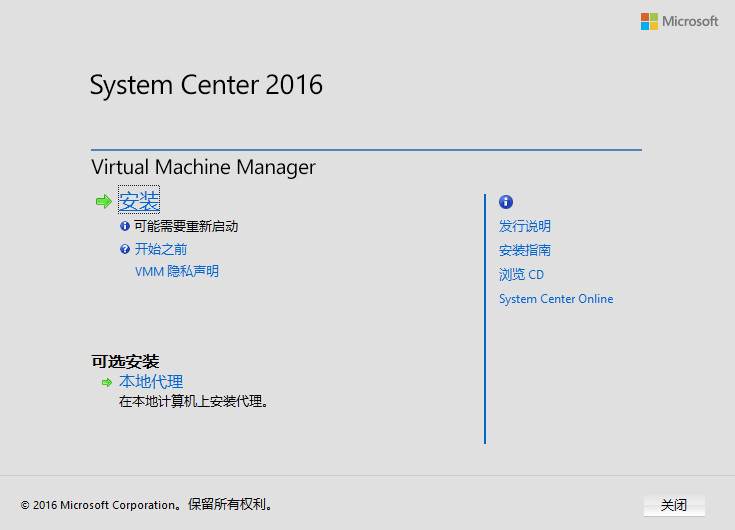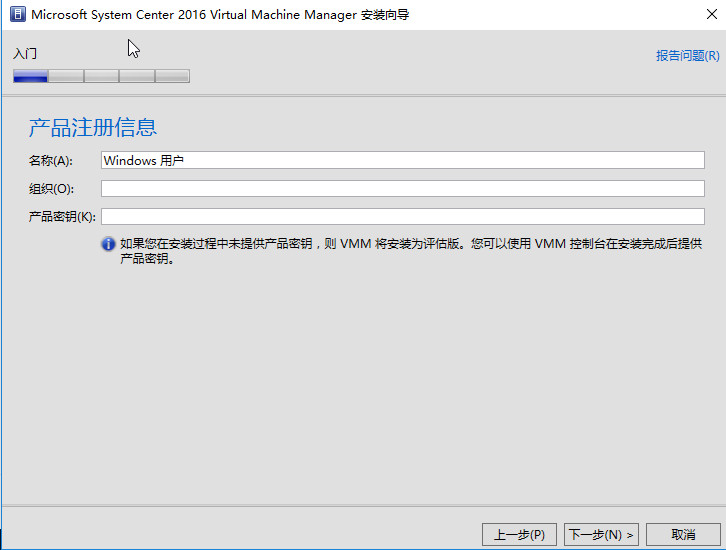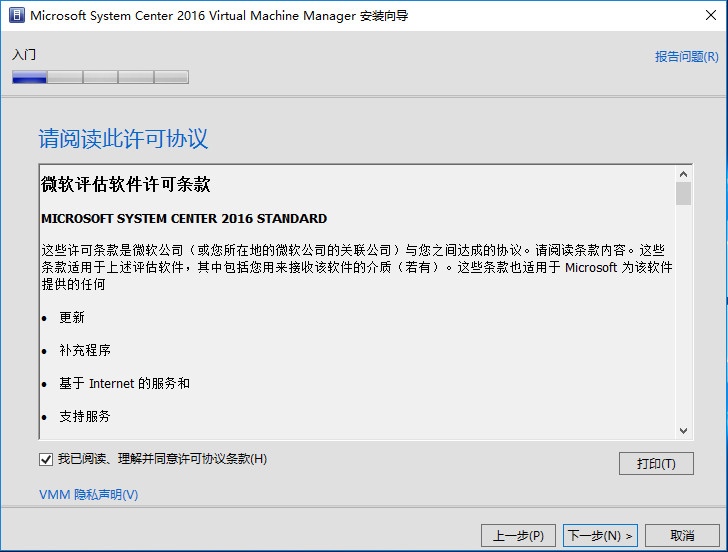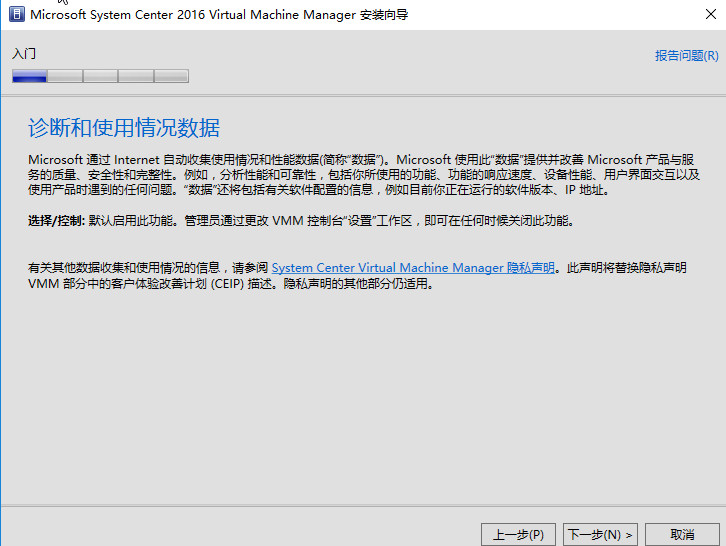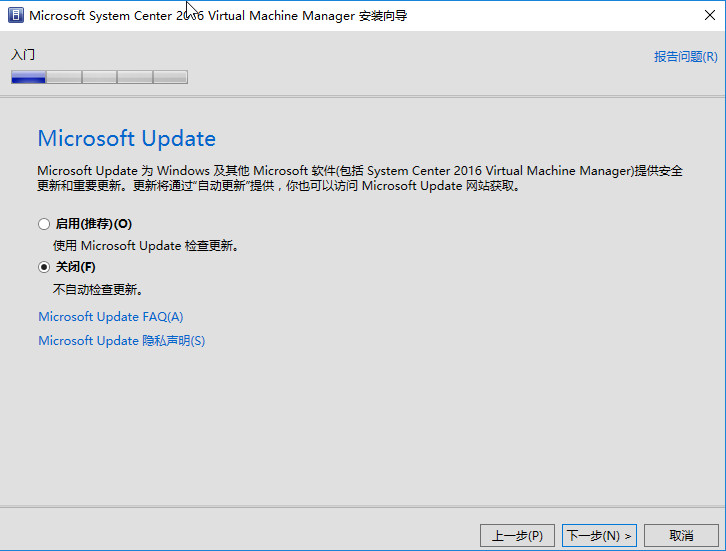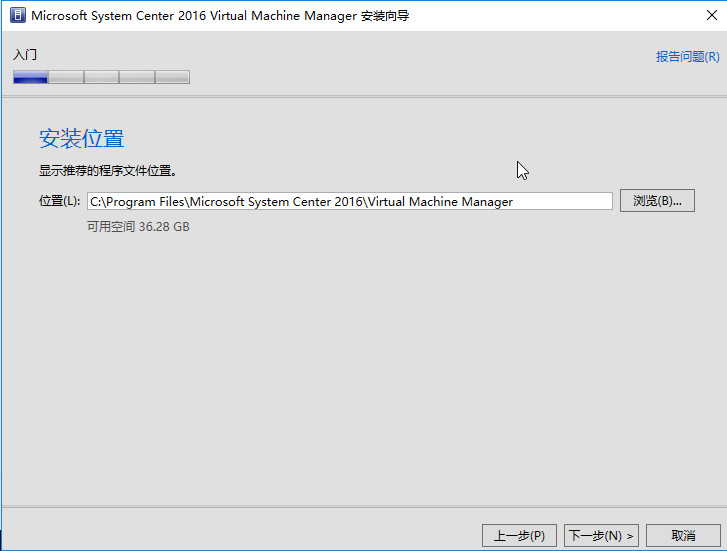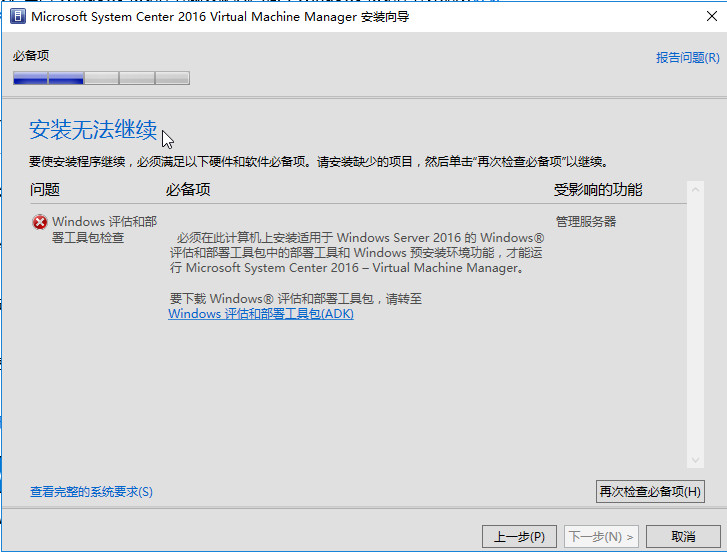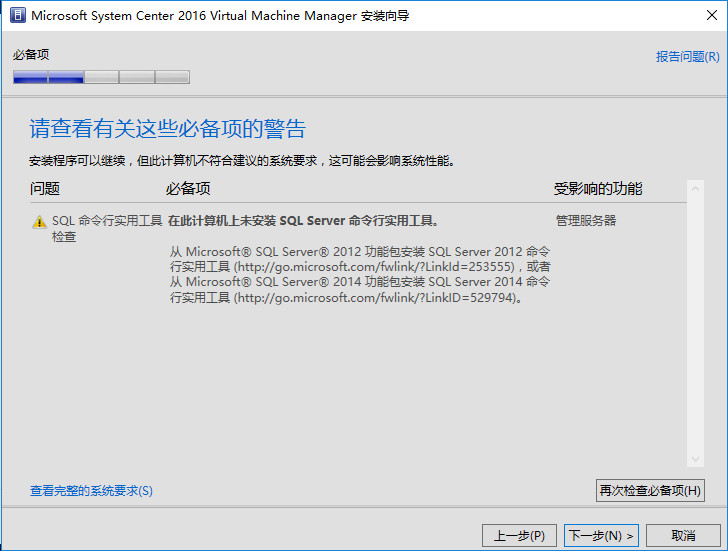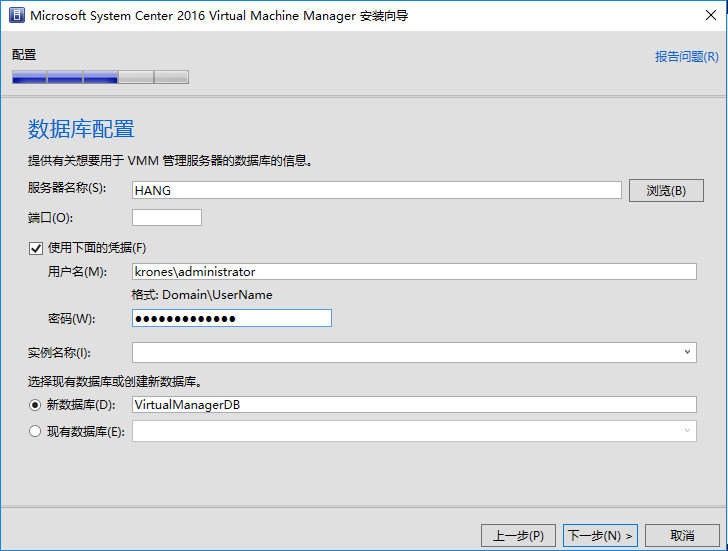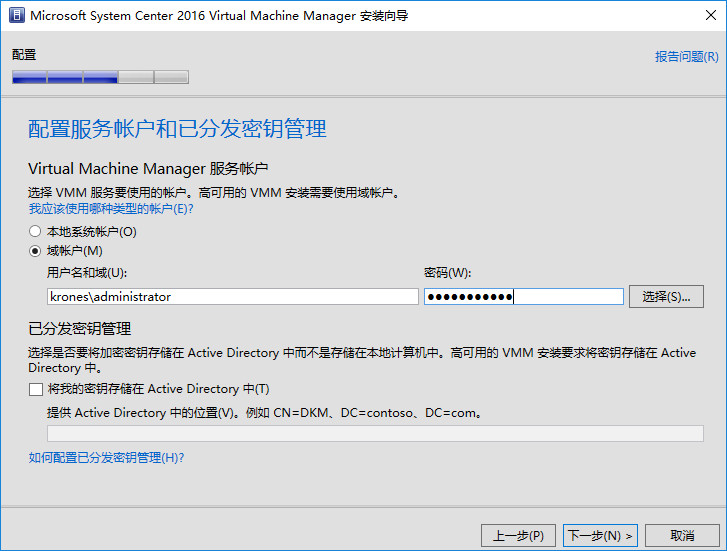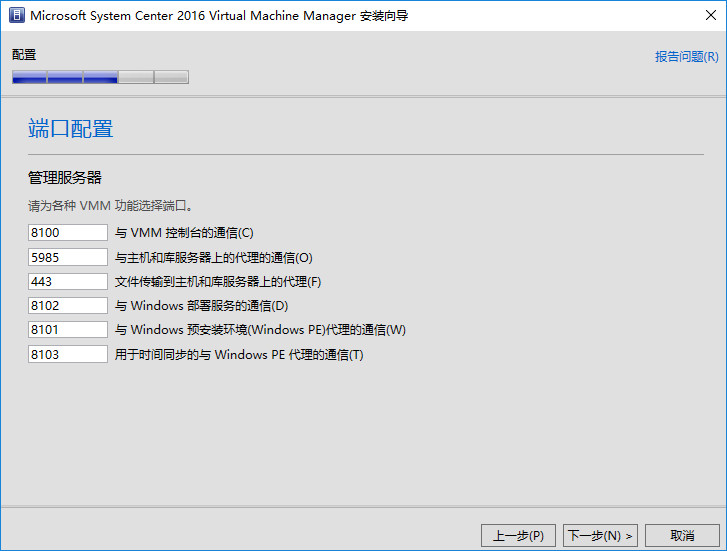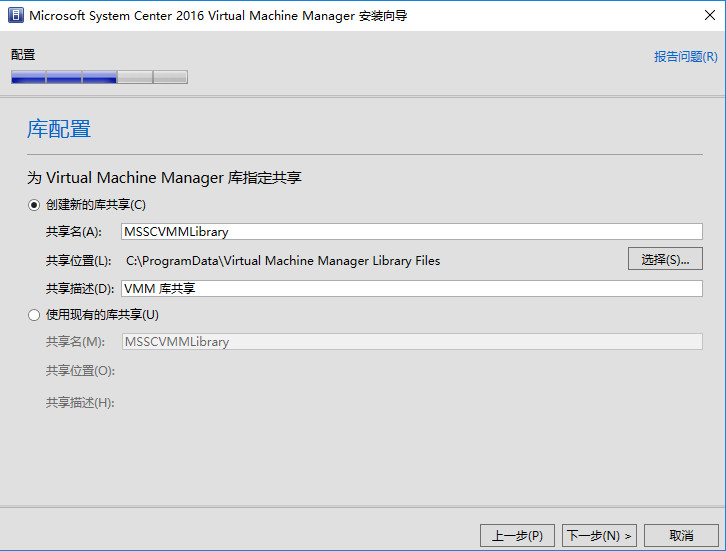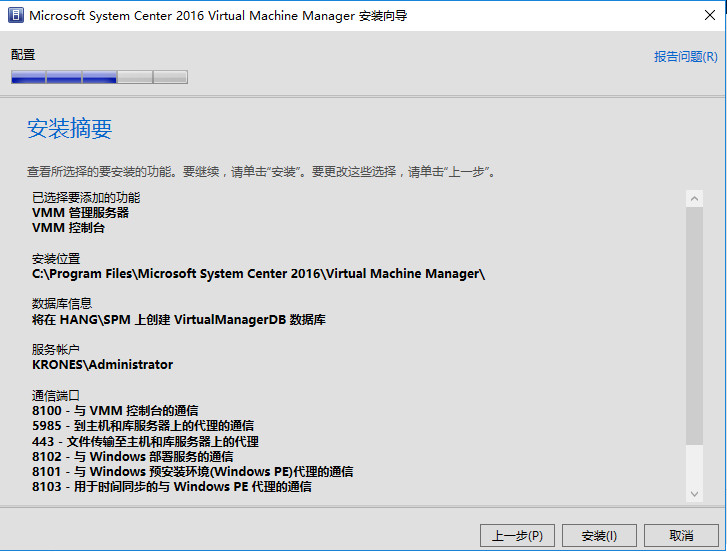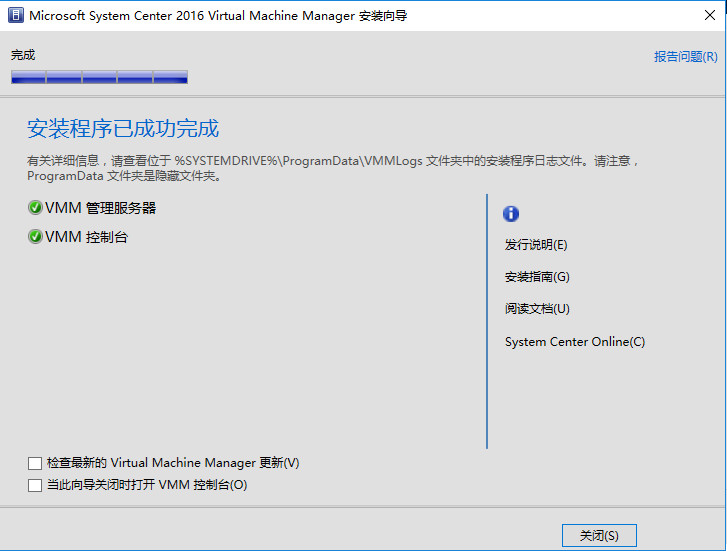Hyper-V 2016 系列教程55 SCVMM 2016 服务端的安装
Posted
tags:
篇首语:本文由小常识网(cha138.com)小编为大家整理,主要介绍了Hyper-V 2016 系列教程55 SCVMM 2016 服务端的安装相关的知识,希望对你有一定的参考价值。
(1)打开光盘中的自动运行,如下图,点击“安装”
(2)在出现的对话框中,选择“VMM管理服务器”和“VMM控制台”,如下图。
(3)输入测试密钥,也可以不用输入,则产品可以免费使用180天,如下图。
(4)同意阅读此许可协议,如下图。
(5)在“入门”对话框中,点“下一步”,如下图。
(6)在此步骤中,可以点“关闭”或者“启用”Microsoft Update,如下图。
(7)选择安装位置,如下图。
(8)如果没有安装Windows评估和部署工具包,会提示先安装,不然不能继续安装,如下图。
安装Windows评估和部署工具包的方法请见:http://hangyc.blog.51cto.com/427521/1968602
(9)可能会出现一些警告,如下图。
(10)配置数据库和用户名密码,如下图。
(11)配置服务帐户和已分发密钥管理,如下图。
(12)配置端口,如下图。
(13)配置库配置,如下图。
(14)安装摘要,如下图。
(15)安装程序已成功完成,如下图。
本文出自 “成杭 的技术博客” 博客,请务必保留此出处http://hangyc.blog.51cto.com/427521/1968604
以上是关于Hyper-V 2016 系列教程55 SCVMM 2016 服务端的安装的主要内容,如果未能解决你的问题,请参考以下文章
Hyper-V 2016 系列教程56 SCVMM 2016 Client的安装
Hyper-V 2016 系列教程58 用SCVMM 2016 新建虚拟机 VM
Hyper-V 2016 系列教程54 SCVMM 2016 布署前 Windows评估和部署工具包 Windows ADK安装